Der kostenlose Scanner prüft, ob Ihr Computer infiziert ist.
JETZT ENTFERNENUm das Produkt mit vollem Funktionsumfang nutzen zu können, müssen Sie eine Lizenz für Combo Cleaner erwerben. Auf 7 Tage beschränkte kostenlose Testversion verfügbar. Eigentümer und Betreiber von Combo Cleaner ist RCS LT, die Muttergesellschaft von PCRisk.
Was ist Electron Bot?
Electron Bot ist der Name der Malware, die von Check Point Research entdeckt wurde. Wir haben erfahren, dass der Electron Bot dazu verwendet wird, Fernzugriff auf Computer zu erhalten und verschiedene Befehle auszuführen. Sie wird über verschiedene Anwendungen im Microsoft Store vertrieben (Electron Bot richtet sich an Windows-Geräte).
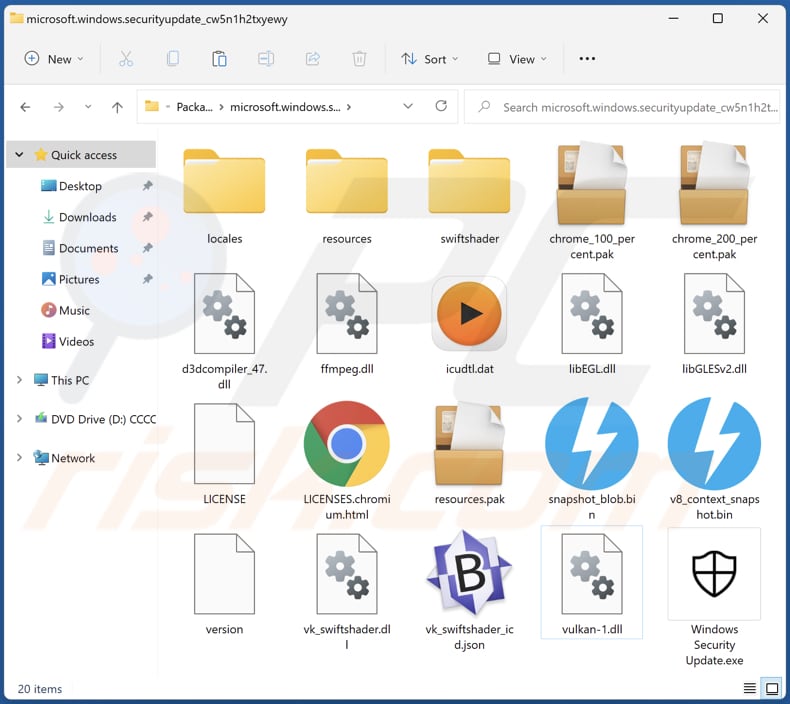
Electron Bot Malware im Detail
Unser Team hat herausgefunden, dass Electron Bot über zahlreiche Spiele und andere Anwendungen verbreitet wird, die von den Angreifern in den Microsoft Store hochgeladen wurden. Eines dieser Spiele ist Temple Endless Runner 2. Zu den bekannten Herausgebern, die bösartige Anwendungen veröffentlicht haben, gehören Akshi Spiele, Bizzon Case, Crazy 4 Spiele, Goo Spiele, Jeuxjeuxkeux Spiele und Lupy Spiele.
Wenn Electron Bot mit Temple Endless Runner 2 verbreitet wird, wird die Anwendungspaketdatei im Verzeichnis "C:\Programmdateien\windowsapps\16925JeuxjeuxjeuxGames [dot] TempleRun2TakeTheIdolIfYouD_1.1.0.0_x64__66k318ytnjhfe \app" installiert.
Wir haben festgestellt, dass Electron Bot bösartige Webseiten fördern kann, indem er Suchmaschinen-Optimierungstaktiken einsetzt, um diese Seiten in den Suchergebnissen anzuzeigen. Außerdem kann es auf Anzeigen klicken/ Klicks für Anzeigen generieren und für YouTube, Soundcloud und andere Konten in sozialen Medien werben (um Verkehr zu erzeugen). Sein Rahmen kann den Schutz von Webseiten umgehen.
Außerdem enthält die Nutzlast von Electron Bot Funktionen, mit denen Cyberkriminelle Facebook-, Google- und andere Social-Media-Konten kontrollieren können. Diese Funktionen ermöglichen es Bedrohungsakteuren, sich zu registrieren/neue Konten zu erstellen, sich anzumelden, Kommentare zu posten und andere Beiträge zu liken.
| Name | Electron Bot Virus |
| Art der Bedrohung | Trojaner, passwortstehlende Viren, Banking-Malware, Spyware. |
| Erkennungsnamen (ZIP-Datei von Electron) | ESET-NOD32 (JS/Agent.DD), Fortinet (Malicious_Behavior.SB), Kaspersky (Trojan.Win64.Agentb.bvd), Lionic (Trojan.Win64.Agentb.4!c), Sophos (Mal/Generic-R), vollständige Liste (VirusTotal) |
| Erkennungsnamen (Ausführbare Datei von Electron) | ESET-NOD32 (JS/Agent.DD), Fortinet (Malicious_Behavior.SB), Kaspersky (Trojan.Win64.Agentb.bvd), Lionic (Trojan.Win64.Agentb.4!c), Rising (Trojan.Agent!8.B1E (CLOUD)), vollständige Liste (VirusTotal) |
| Symptome | Entführte Konten in sozialen Medien (und möglicherweise anderen), bösartige Links in von einer Suchmaschine erzeugten Ergebnissen |
| Verbreitungsmethoden | Bösartige Apps (hauptsächlich Spiele), die in den Microsoft Store hochgeladen werden |
| Schaden | Entführte Konten in sozialen Medien, Klickbetrug, SEO-Phishing (bösartige Webseiten, die in Suchergebnissen erscheinen) |
| Malware-Entfernung (Windows) |
Um mögliche Malware-Infektionen zu entfernen, scannen Sie Ihren Computer mit einer legitimen Antivirus-Software. Unsere Sicherheitsforscher empfehlen die Verwendung von Combo Cleaner. Combo Cleaner herunterladenDer kostenlose Scanner überprüft, ob Ihr Computer infiziert ist. Um das Produkt mit vollem Funktionsumfang nutzen zu können, müssen Sie eine Lizenz für Combo Cleaner erwerben. Auf 7 Tage beschränkte kostenlose Testversion verfügbar. Eigentümer und Betreiber von Combo Cleaner ist RCS LT, die Muttergesellschaft von PCRisk. |
Mehr über Electron Bot Malware
Es ist bekannt, dass bereits mehr als fünftausend Computer mit der Electron Bot-Malware infiziert wurden. Es ist wichtig zu erwähnen, dass Electron Bot nicht als hochriskante Malware eingestuft wird. Dennoch kann er zu einem solchen werden - die Angreifer können den Code modifizieren und die Nutzlast des Electron Bots verändern. Sie können sie zur Verbreitung von Ransomware und anderer hochriskanter Malware nutzen.
Wie hat Electron Bot mein Gerät infiltriert?
Electron Bot infiziert Computer beim Herunterladen bestimmter Anwendungen (z. B. Temple Endless Runner 2, Subway Surfer, Album by Google Photos) aus dem Microsoft Store. Die Infektionskette beginnt mit der Installation einer der bösartigen Anwendungen durch den Benutzer. Sobald die Anwendung gestartet ist, wird im Hintergrund ein JavaScript-Dropper geladen, der die Nutzlast abruft und injiziert.
Wie vermeidet man die Installation von Malware?
Wenn Sie bereit sind, Anwendungen aus dem Microsoft Store oder einer anderen Plattform herunterzuladen, vermeiden Sie Anwendungen, die nicht viele Bewertungen haben, und überprüfen Sie die Angaben des Herausgebers/Entwicklers, bevor Sie sie herunterladen. Überprüfen Sie den Namen des Antrags, um sicherzustellen, dass er nicht falsch geschrieben ist oder vom ursprünglichen/offiziellen Namen abweicht.
Verwenden Sie keine nicht vertrauenswürdigen Quellen wie inoffizielle Seiten, Drittanbieter-Downloadprogramme, P2P-Netzwerke und ähnliche Quellen, um Dateien oder Anwendungen herunterzuladen. Verwenden Sie niemals Werkzeuge von Drittanbietern zur Aktualisierung oder Aktivierung der Software. Aktualisieren und aktivieren Sie die Software mit Werkzeugen, die von den offiziellen Entwicklern bereitgestellt werden.
Öffnen Sie keine Anhänge und Links in E-Mails, die von unbekannten oder verdächtigen Adressen gesendet werden (vor allem, wenn die empfangenen E-Mails irrelevant sind). Falls Ihr Computer bereits infiziert ist, empfehlen wir die Durchführung eines Scans mit Combo Cleaner Antivirus für Windows, um infiltrierte Ransomware automatisch zu entfernen.
Bösartige Anwendung, die Electron Bot verbreitet wird (Bildquelle: Check Point Research):
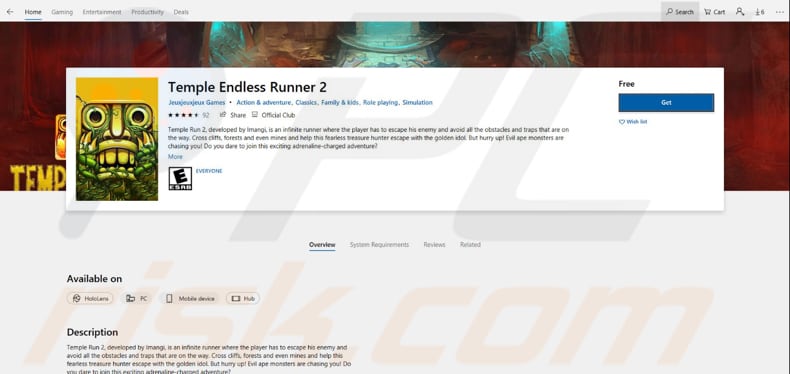
Electron Bot Ordner gespeichert unter "C:\Users\\AppData\Local\Packages":
- "Microsoft.Windows.SecurityUpdate_cw5n1h2txyewy"
- "Microsoft.Windows.Skype_cw5n1h2txyewy"
Umgehende automatische Entfernung von Malware:
Die manuelle Entfernung einer Bedrohung kann ein langer und komplizierter Prozess sein, der fortgeschrittene Computerkenntnisse voraussetzt. Combo Cleaner ist ein professionelles, automatisches Malware-Entfernungstool, das zur Entfernung von Malware empfohlen wird. Laden Sie es durch Anklicken der untenstehenden Schaltfläche herunter:
LADEN Sie Combo Cleaner herunterIndem Sie Software, die auf dieser Internetseite aufgeführt ist, herunterladen, stimmen Sie unseren Datenschutzbestimmungen und Nutzungsbedingungen zu. Der kostenlose Scanner überprüft, ob Ihr Computer infiziert ist. Um das Produkt mit vollem Funktionsumfang nutzen zu können, müssen Sie eine Lizenz für Combo Cleaner erwerben. Auf 7 Tage beschränkte kostenlose Testversion verfügbar. Eigentümer und Betreiber von Combo Cleaner ist RCS LT, die Muttergesellschaft von PCRisk.
Schnellmenü:
- Was ist Electron Bot?
- SCHRITT 1. Manuelle Entfernung von Electron Bot Malware.
- SCHRITT 2. Prüfen Sie, ob Ihr Computer sauber ist.
Wie kann Malware manuell entfernt werden?
Das manuelle Entfernen von Malware ist eine komplizierte Aufgabe - normalerweise ist es das Beste, es Anti-Virus- oder Anti-Malware-Programmen zu erlauben, dies automatisch durchzuführen. Um diese Malware zu entfernen, empfehlen wir die Verwendung von Combo Cleaner Antivirus für Windows.
Falls Sie Malware manuell entfernen möchten, besteht der erste Schritt darin, den Namen der Malware zu identifizieren, die sie versuchen zu entfernen. Hier ist ein Beispiel für ein verdächtiges Programm, das auf dem Computer eines Benutzers ausgeführt wird:

Falls Sie die Liste der Programme überprüft haben, die auf Ihrem Computer laufen, wie beispielsweise mithilfe des Task-Managers und ein Programm identifiziert haben, das verdächtig aussieht, sollten Sie mit diesen Schritten fortfahren:
 Laden Sie ein Programm namens Autoruns herunter. Dieses Programm zeigt Autostart-Anwendungen, Registrierungs- und Dateisystemspeicherorte an:
Laden Sie ein Programm namens Autoruns herunter. Dieses Programm zeigt Autostart-Anwendungen, Registrierungs- und Dateisystemspeicherorte an:

 Starten Sie Ihren Computer im abgesicherten Modus neu:
Starten Sie Ihren Computer im abgesicherten Modus neu:
Benutzer von Windows XP und Windows 7: Starten Sie Ihren Computer im abgesicherten Modus. Klicken Sie auf Start, klicken Sie auf Herunterfahren, klicken Sie auf Neu starten, klicken Sie auf OK. Drücken Sie während des Startvorgangs Ihres Computers mehrmals die Taste F8 auf Ihrer Tastatur, bis das Menü Erweitere Windows-Optionen angezeigt wird und wählen Sie dann Den abgesicherten Modus mit Netzwerktreibern verwenden aus der Liste aus.

Ein Video, das zeigt, wie Windows 7 in "Abgesicherter Modus mit Netzwerktreibern" gestartet werden kann:
Windows 8-Benutzer: Starten Sie Windows 8 im abgesicherten Modus mit Netzwerktreibern - Gehen Sie auf den Startbildschirm von Windows 8, geben sie Erweitert ein, wählen Sie bei den Suchergebnissen Einstellungen aus. Klicken Sie auf Erweiterte Startoptionen, wählen Sie im geöffneten Fenster "Allgemeine PC-Einstellungen" die Option "Erweiterter Start" aus.
Klicken Sie auf die Schaltfläche "Jetzt neu starten". Ihr Computer wird nun im Menü "Erweiterte Startoptionen" neu gestartet. Klicken Sie auf die Schaltfläche "Fehlerbehebung" und dann auf die Schaltfläche "Erweiterte Optionen".
Klicken Sie auf die Schaltfläche "Neu starten". Ihr PC wird neu gestartet und zeigt den Bildschirm Starteinstellungen an. Drücken Sie F5, um im abgesicherten Modus mit Netzwerktreibern zu starten.

Ein Video, das zeigt, wie Windows 8 in "Abgesicherter Modus mit Netzwerktreibern" gestartet werden kann:
Windows 10-Benutzer: Klicken Sie auf das Windows-Logo und wählen Sie das Power-Symbol. Klicken Sie im geöffneten Menü auf "Neu starten", während Sie die Umschalttaste auf Ihrer Tastatur gedrückt halten. Klicken Sie im Fenster "Option auswählen" auf "Fehlerbehebung" und anschließend auf "Erweiterte Optionen".
Wählen Sie im erweiterten Optionsmenü "Starteinstellungen" aus und klicken Sie auf die Schaltfläche "Neu starten". Im folgenden Fenster sollten Sie auf Ihrer Tastatur auf die Taste "F5" klicken. Dadurch wird Ihr Betriebssystem im abgesicherten Modus mit Netzwerktreibern neu gestartet.

Ein Video, das zeigt, wie Windows 10 in "Abgesicherter Modus mit Netzwerktreibern" gestartet werden kann:
 Extrahieren Sie das heruntergeladene Archiv und führen Sie die Datei Autoruns.exe aus.
Extrahieren Sie das heruntergeladene Archiv und führen Sie die Datei Autoruns.exe aus.

 Klicken Sie in der Anwendung Autoruns oben auf "Optionen" und deaktivieren Sie die Optionen "Leere Speicherorte ausblenden" und "Windows-Einträge ausblenden". Klicken Sie nach diesem Vorgang auf das Symbol "Aktualisieren".
Klicken Sie in der Anwendung Autoruns oben auf "Optionen" und deaktivieren Sie die Optionen "Leere Speicherorte ausblenden" und "Windows-Einträge ausblenden". Klicken Sie nach diesem Vorgang auf das Symbol "Aktualisieren".

 Überprüfen Sie die von der Autoruns-Anwendung bereitgestellte Liste und suchen Sie die Malware-Datei, die Sie entfernen möchten.
Überprüfen Sie die von der Autoruns-Anwendung bereitgestellte Liste und suchen Sie die Malware-Datei, die Sie entfernen möchten.
Sie sollten ihren vollständigen Pfad und Namen aufschreiben. Beachten Sie, dass manche Malware Prozessnamen unter seriösen Windows-Prozessnamen versteckt. In diesem Stadium ist es sehr wichtig, das Entfernen von Systemdateien zu vermeiden. Nachdem Sie das verdächtige Programm gefunden haben, das Sie entfernen möchten, klicken Sie mit der rechten Maustaste auf den Namen und wählen Sie "Löschen".

Nachdem Sie die Malware über die Anwendung Autoruns entfernt haben (dies stellt sicher, dass die Malware beim nächsten Systemstart nicht automatisch ausgeführt wird), sollten Sie auf Ihrem Computer nach dem Malware-Namen suchen. Stell Sie sicher, dass Sie Verstecke Dateien und Ordner aktivieren, bevor Sie fortfahren. Falls Sie den Dateinamen der Malware finden, dann stellen Sie sicher, ihn zu entfernen.

Starten Sie Ihren Computer im normalen Modus neu. Das Befolgen dieser Schritte sollte jede Malware von Ihrem Computer entfernen. Beachten Sie, dass die manuelle Entfernung von Bedrohungen erweiterte Computerkenntnisse voraussetzt. Wenn Sie diese Kenntnisse nicht haben, sollten Sie die Entfernung von Malware den Antivirus- und Malware-Programmen überlassen.
Diese Schritte funktionieren eventuell nicht mit erweiterten Malware-Infektionen. Wie immer ist es am Besten eine Infektion zu vermeiden, anstatt die Malware später zu entfernen. Um Ihren Computer sicher zu halten, installieren Sie die neuesten Betriebssystem-Updates und verwenden Sie Antivirussoftware. Um sicherzugehen, dass Ihr Computer frei von Malware-Infektionen ist, empfehlen wir den Scan mit Combo Cleaner Antivirus für Windows.
Häufig gestellte Fragen (FAQ)
Mein Computer ist mit Electron Bot-Malware infiziert. Sollte ich mein Speichergerät formatieren, um sie loszuwerden?
Nein, es ist nicht notwendig, das Speichergerät zu formatieren, um die Electron Bot-Malware zu beseitigen. Es kann erreicht werden, indem die bösartigen Anwendungen, die aus dem Microsoft Store heruntergeladen wurden, der Paketordner der Malware und die zugehörige LNK-Datei entfernt werden (die Verzeichnisse sind unter dem Screenshot von Temple Endless Runner 2 angegeben).
Was sind die größten Probleme, die Malware verursachen kann?
Das hängt von der Art der Malware ab. Die größten Probleme, die durch Malware verursacht werden, können Identitätsdiebstahl, finanzielle Verluste, verringerte Computerleistung, zusätzliche Malware-Infektionen, entführte Social Media-, E-Mail- und andere Konten sein.
Was ist der Zweck von Electron Bot Malware?
Diese Malware kann dazu verwendet werden, SEO-Vergiftungsangriffe durchzuführen, Anzeigenbetrug zu begehen, Social-Media-Konten zu bewerben, Facebook-, Google-, Soundcloud- und andere Konten zu kontrollieren (zu entführen). Der Code kann jedoch geändert werden, um seine Möglichkeiten zu erweitern.
Wie hat Electron Bot meinen Computer infiltriert?
Höchstwahrscheinlich wurde der Computer durch eine bösartige Anwendung infiziert, die aus dem Microsoft Store heruntergeladen wurde. In anderen Fällen wird Malware über Phishing und andere Social-Engineering-Techniken (bösartige E-Mails, gefälschte Systemwarnungen usw.), Drive-by-Downloads, P2P-Netzwerke und inoffizielle Software-Download-Webseiten verbreitet.
Wird Combo Cleaner mich vor Malware schützen?
Ja, Combo Cleaner kann fast alle bekannten Malware-Infektionen erkennen und beseitigen. Bedenken Sie, dass sich hochwertige Malware meist tief im System versteckt. Aus diesem Grund ist ein vollständiger Systemscan ein Muss.
Teilen:

Tomas Meskauskas
Erfahrener Sicherheitsforscher, professioneller Malware-Analyst
Meine Leidenschaft gilt der Computersicherheit und -technologie. Ich habe mehr als 10 Jahre Erfahrung in verschiedenen Unternehmen im Zusammenhang mit der Lösung computertechnischer Probleme und der Internetsicherheit. Seit 2010 arbeite ich als Autor und Redakteur für PCrisk. Folgen Sie mir auf Twitter und LinkedIn, um über die neuesten Bedrohungen der Online-Sicherheit informiert zu bleiben.
Das Sicherheitsportal PCrisk wird von der Firma RCS LT bereitgestellt.
Gemeinsam klären Sicherheitsforscher Computerbenutzer über die neuesten Online-Sicherheitsbedrohungen auf. Weitere Informationen über das Unternehmen RCS LT.
Unsere Anleitungen zur Entfernung von Malware sind kostenlos. Wenn Sie uns jedoch unterstützen möchten, können Sie uns eine Spende schicken.
SpendenDas Sicherheitsportal PCrisk wird von der Firma RCS LT bereitgestellt.
Gemeinsam klären Sicherheitsforscher Computerbenutzer über die neuesten Online-Sicherheitsbedrohungen auf. Weitere Informationen über das Unternehmen RCS LT.
Unsere Anleitungen zur Entfernung von Malware sind kostenlos. Wenn Sie uns jedoch unterstützen möchten, können Sie uns eine Spende schicken.
Spenden
▼ Diskussion einblenden